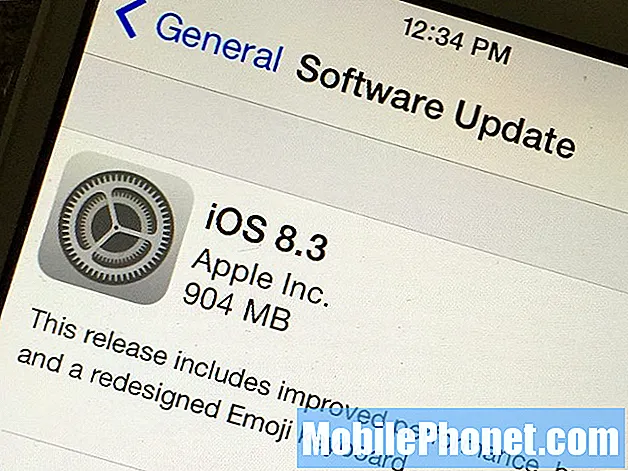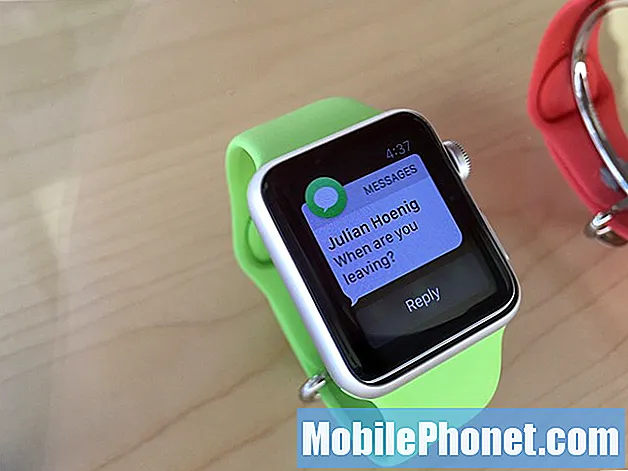Saturs
Lai gan jūsu Galaxy Note10 joprojām ļauj savienot vadus ar austiņām, izmantojot īpašu USB-C adapteri, tas ir ērtāk, ja tā vietā izmantojat tikai bezvadu austiņu vai austiņas. Samsung šajā ziņā nepārprotami seko Apple, atbrīvojoties no 3,5 mm austiņu ligzdas, kas noteikti nav forši. Un, kaut arī visur esošā domkrata pazaudēšana viņiem noteikti ir slikta izvēle, tas arī mūs tuvina atziņai, ka bezvadu austiņas ir uzticamas un daudz ērtas. Bluetooth austiņas un austiņas tagad ir lieta, tāpēc nav pārsteidzoši zināt, ka, iespējams, daudziem lietotājiem rodas problēmas ar tām. Šajā ziņojumā mēs palīdzēsim novērst problēmas, ja jūsu Bluetooth austiņas nepieslēdzas jūsu Galaxy Note10.
Iemesli, kāpēc Bluetooth austiņas nevar savienot pārī ar jūsu Samsung
Starp ierīcēm ir vairāki Bluetooth savienojuma problēmu cēloņi. Šīs konkrētās problēmas gadījumā jūsu Galaxy Note10 var būt grūti izveidot savienojumu vai izveidot savienojumu pārī ar Bluetooth austiņām, pateicoties kādai no šīm darbībām:
- Vecā vai nesaderīgā Bluetooth versija
- Signāla iejaukšanās
- Ierīces kļūda
- Diapazona problēmas (ārpus diapazona, periodisks signāls, vājš signāls)
- Programmatūras jautājums
Galaxy Note10 izlabošana netiks savienota pārī ar Bluetooth austiņām
Bluetooth savienojuma problēmas parasti ir novēršamas. Bieži vien risinājums lielākajai daļai Bluetooth problēmu ir vienkāršs, un to var izdarīt no dažām sekundēm līdz dažām minūtēm. Ja jūs nonākat situācijā, kad jūsu Bluetooth austiņas nevarēs izveidot savienojumu ar jūsu Samsung Galaxy Note10, viss, kas jums jādara, ir sekot mūsu tālāk sniegtajiem ieteikumiem.
Atsvaidziniet Bluetooth savienojumu
Bluetooth savienojuma pārslēgšana ir bieži efektīvs veids, kā novērst lielāko daļu ar Bluetooth saistīto problēmu. Tas tā ir, ja šķiet, ka Bluetooth ierīcei ir grūtības izveidot savienojumu pārī ar citu ierīci. Ja jūsu austiņas iepriekš bija savienotas ar jūsu Galaxy Note10 un tagad ir problēma ar savienojuma izveidi, noteikti pārslēdziet Bluetooth funkcionalitāti abās ierīcēs. Dažas Bluetooth ierīces, iespējams, būs jārestartē, lai atsvaidzinātu savienojumu, tāpēc vēlaties to izdarīt. Savam Samsung Galaxy Note10 vienkārši pavelciet paziņojumu joslu no augšas un pārslēdziet Bluetooth no turienes.
Mēģiniet savienot citu Bluetooth ierīci ar savu Samsung Galaxy Note10
Pirms turpināt detalizētākas problēmu novēršanas darbības, vispirms vēlaties uzzināt, vai problēma rodas no jūsu Galaxy Note10. To vēlaties izdarīt, pievienojot citas Bluetooth austiņas (ja iespējams). Ja rodas tāda pati problēma ar citu Bluetooth ierīci, visticamāk, problēma rodas no Note10. Problēmu novēršana būs jākoncentrē uz tālruni, turpinot mūsu ieteikumus šajā ziņojumā.
Paturiet prātā, ka kā lietotājs varat veikt tikai ierobežotu problēmu novēršanas darbību kopu. Ja pārējie iespējamie jūsu Note10 risinājumi neko nemainīs, jums, iespējams, būs jāsaņem Samsung palīdzība. Labā ziņa ir tā, ka lielākā daļa Bluetooth problēmu ir novēršamas lietotāja līmenī, tāpēc pastāv liela iespēja, ka jūs novērsīsit arī jūs.
Pārbaudiet signāla traucējumus
Bluetooth darbojas virs 2,4 GHz radio frekvences, kas ir arī radiofrekvenču josla, ko izmanto citas izplatītas bezvadu ierīces, piemēram, wifi maršrutētāji, mikroviļņu krāsnis, bezvadu tālruņi, bezvadu skaļruņi, bērnu monitori, bezvadu kameras, tālruņi, cita starpā. Tas var radīt problēmas, ja šajā frekvencē tiek pārraidītas citas ierīces, kas atrodas jūsu Bluetooth austiņu un Galaxy Note10 darbības rādiusā.
Gadu gaitā ierīču ražotāji ir uzlabojuši savas Bluetooth ierīces, un tagad ir droši teikt, ka signālu traucējumiem starp ierīcēm tagad vajadzētu būt retiem. Pareizi projektētai Bluetooth ierīcei jāspēj salīdzinoši viegli novērst citu ierīču signālu traucējumus. Pateicoties galvenokārt izkliedētā spektra frekvenču lēcienam, traucējumus ierīce var noliegt, jo tā nejauši rotē starp 70 frekvencēm tās diapazonā. Šī rotācija notiek ļoti ātri katru sekundi (mainās 1 600 reizes sekundē), tāpēc gandrīz neiespējami jebkuras divas diapazonā esošās Bluetooth ierīces faktiski var traucēt viena otru. Citas ierīces, lai izvairītos no traucējumiem, var izmantot atšķirīgu veidu, izmantojot tehnoloģiju, ko sauc par adaptīvo frekvenču lēcienu vai AFH. Lieta ir tāda, ka ir ļoti maz ticams, ka Bluetooth ierīces šobrīd traucēs viena otru, taču problēma nav pilnīgi neiespējama. Šīs ir lietas, ko varat darīt, lai pārbaudītu, vai jums ir Bluetooth signāla traucējumi.
Novērst Bluetooth signāla traucējumus
Pārbaudiet, vai nav fizisku šķēršļu. Biezas, ar tēraudu pastiprinātas sienas var bloķēt bezvadu signālus. Tā kā Bluetooth ierīces parasti pārraida vāju signālu tikai ar 1 milivatiem, iespējams, ka jūsu Galaxy Note10 nepieslēgsies jūsu Bluetooth austiņām, ja starp tām ir barjera. Stikls, metāls, betons vai biezas sienas var mazināt signālu, tāpēc pārliecinieties, ka ierīces atrodas tuvu citām.
Atlasiet citu maršrutētāja kanālu. Daži maršrutētāji var traucēt citas Bluetooth ierīces darbību, ja tie tiek raidīti tajā pašā frekvencē. Lai uzzinātu, vai tas tā ir, apsveriet iespēju mainīt maršrutētāja kanālu uz citu. Ja nezināt, kā tas tiek darīts, saņemiet palīdzību no sava interneta pakalpojumu sniedzēja vai skatiet maršrutētāja dokumentāciju.
Palieciet prom no mikroviļņu krāsnīm. Maz ticams, ka tas varētu būt jūsu problēmas galvenais iemesls, taču, ja pamanījāt, ka jums rodas problēmas tikai tad, kad atrodaties virtuvē vai kādā noteiktā telpā vai vietā, tam var būt iemesls trešai pusei. . Attāliniet no mikroviļņu enerģijas avotiem vai dienasgaismas apgaismojuma.
Pārstartējiet Galaxy Note10 un Bluetooth ierīci
Ja jūsu Samsung Galaxy Note10 joprojām joprojām nevarēs izveidot savienojumu ar Bluetooth austiņām, apsveriet iespēju pārstartēt abas ierīces. Note10 varat to restartēt vairākos veidos. Restartēšana ir izplatīts tīkla problēmu risinājums, tāpēc to vēlēsities darīt, ja līdz šim neviens no ieteikumiem nav palīdzējis. Tas var darboties, ja problēmas cēlonis ir īslaicīga kļūda, kuras dēļ sistēma sasalst vai nereaģē. Ja vēl neesat to izmēģinājis, pārliecinieties, ka to izdarījāt šoreiz. Vispirms mēģiniet to restartēt parasti, nospiežot barošanas pogu, lai piekļūtu sāknēšanas izvēlnei. Pēc tam atlasiet opciju Restartēt un pārbaudiet, vai tas darbojas.
Vēl viens ierīces restartēšanas veids ir vienlaikus nospiest skaļuma samazināšanas pogu un barošanas taustiņu 10 sekundes vai līdz ieslēdzas ierīces ekrāns. Tas simulē akumulatora atvienošanas no ierīces efektu. Ja tas darbojas, tas var atbloķēt ierīci.
Ja parastās restartēšanas veikšana nepalīdzēs, izmēģiniet šo:
- Vispirms nospiediet un turiet skaļuma samazināšanas pogu un neatlaidiet to.
- Turot to nospiestu, nospiediet un turiet ieslēgšanas / izslēgšanas taustiņu.
- Turiet abus taustiņus nospiestu 10 sekundes vai ilgāk.
Otra restartēšanas procedūra mēģina simulēt akumulatora noņemšanas sekas. Vecākās ierīcēs akumulatora atvienošana bieži ir efektīvs veids, kā novērst nereaģējošas ierīces. Ja tomēr nekas nemainījās, pārejiet pie nākamajiem ieteikumiem.
Ierīces regulāra atsāknēšana vismaz reizi nedēļā var būt izdevīga. Ja jums ir tendence aizmirst lietas, iesakām konfigurēt tālruni tā, lai tas tiktu restartēts pats. Jūs varat ieplānot to veikt šo uzdevumu, veicot šādas darbības:
- Atveriet lietotni Iestatījumi.
- Pieskarieties vienumam Ierīces kopšana.
- Augšdaļā pieskarieties trīs punktiem.
- Atlasiet Automātiskā restartēšana.
Notīriet visas pārī savienotās Bluetooth ierīces
Atsvaidziniet savu Galaxy Note10, izdzēšot visas ar to iepriekš savienotās Bluetooth ierīces. Pastāv iespēja, ka Bluetooth sarakstā var būt ierīce, kuru iepriekš esat pievienojis tikai vienu reizi, tāpēc ir labi to noņemt. Nav arī slikta ideja ierīcē atsvaidzināt Bluetooth savienošanu pārī un ļaut austiņām savienot tikai jūsu Galaxy Note10.
Dzēsiet Bluetooth savienojumu pārī savā Galaxy Note10:
- Atveriet lietotni Iestatījumi.
- Pieskarieties vienumam Savienojumi.
- Pieskarieties Bluetooth.
- Sadaļā Pārī savienotas ierīces pieskarieties ikonai Cog konkrētai pārošanai.
- Pieskarieties atvienot.
Veicot iepriekš norādītās darbības, noteikti izdzēsiet visas pārī savienotās ierīces.
Izslēdziet dubultā audio Bluetooth funkciju
Ir arī labi, ka Dual audio funkcijas dēļ pārbaudāt, vai jūsu Galaxy Note10 nav problēmu ar jūsu Bluetooth austiņām. Šī funkcija ļauj vienlaikus veikt divus Bluetooth savienojumus. Iespējams, ka esat samazinājis tikai Bluetooth austiņu skaļumu.Lai pārbaudītu, vienkārši izslēdziet funkciju. Lūk, kā:
- Atveriet lietotni Iestatījumi.
- Pieskarieties vienumam Savienojumi.
- Pieskarieties Bluetooth.
- Augšējā labajā stūrī pieskarieties vienumam Papildu.
- Izslēdziet dubulto audio.
- Pievienojiet Bluetooth austiņas savai Galaxy Note10 un pārbaudiet problēmu.
Bluetooth lietotnes problēmu novēršana
Dažos gadījumos, lai novērstu problēmu, tālrunī jums būs tieši jāmeklē Bluetooth lietotne. Ja jūsu Bluetooth austiņas joprojām neizveidos savienojumu, varat rīkoties ar lietotni savā Galaxy Note10.
Piespiest iziet no Bluetooth lietotnes. Ja nepieciešams, jums būs jāpiespiež Bluetooth funkcionalitāte atsāknēt. Tāpat kā jebkura cita lietotne, arī Bluetooth lietotnē var rasties kļūdas. Lūk, kas jums jādara:
Pārstartējiet lietotni, izmantojot izvēlni App Info
Lai piespiestu aizvērt Bluetooth lietotni, dodieties uz pašas lietotnes iestatījumiem. IJūs vēlaties izmantot šo metodi, ja plānojat veikt citas minētās lietotnes problēmu novēršanu, piemēram, notīrīt tās kešatmiņu vai datus. Lūk, kā tas tiek darīts:
- Atveriet lietotni Iestatījumi.
- Pieskarieties vienumam Lietotnes.
- Pieskarieties ikonai Vairāk iestatījumu (trīs punktu ikona augšējā labajā stūrī).
- Pieskarieties vienumam Rādīt sistēmas lietotnes.
- Atrodiet un piesitiet Bluetooth lietotnei.
- Pieskarieties Force Stop.
Iztīrīt kešatmiņu. Laba ideja ir arī Bluetooth lietotnes kešatmiņas dzēšana. Jums tas jādara, ja līdz šim neviens no mūsu risinājumiem nav palīdzējis.
- Atveriet sākuma ekrānu.
- Pieskarieties ikonai Lietotnes.
- Atveriet lietotni Iestatījumi.
- Pieskarieties vienumam Lietotnes.
- Ja meklējat sistēmu vai noklusējuma lietotni, augšējā labajā stūrī pieskarieties vienumam Vairāk iestatījumu (trīs punktu ikona).
- Atlasiet Rādīt sistēmas lietotnes.
- Atrodiet un pieskarieties attiecīgajai lietotnei.
- Pieskarieties vienumam Krātuve.
- Pieskarieties pogai Notīrīt kešatmiņu.
- Restartējiet ierīci un pārbaudiet problēmu.
Izdzēst datus. Ja lietotnes kešatmiņas notīrīšana neko nemainīs, mēģiniet arī atiestatīt tās iestatījumus uz noklusējuma iestatījumiem. Lai notīrītu lietotnes datus un atgrieztu tos pēc noklusējuma:
- Atveriet sākuma ekrānu.
- Pieskarieties ikonai Lietotnes.
- Atveriet lietotni Iestatījumi.
- Pieskarieties vienumam Lietotnes.
- Ja meklējat sistēmu vai noklusējuma lietotni, augšējā labajā stūrī pieskarieties vienumam Vairāk iestatījumu (trīs punktu ikona).
- Atlasiet Rādīt sistēmas lietotnes.
- Atrodiet un pieskarieties attiecīgajai lietotnei.
- Pieskarieties vienumam Krātuve.
- Pieskarieties pogai Notīrīt datus.
Atjauniniet Galaxy Note10 un Bluetooth austiņas
Dažreiz problēmas novēršana ir vienkārša: instalējiet sistēmas atjauninājumu. Iespējams, ka jūsu tālrunis pašlaik būs jāatjaunina, tāpēc vēlaties pārbaudīt, vai tas tā ir. Var būt kāda konkrēta kļūda, kas izraisa Bluetooth savienošanas pārī problēmas. Atjauninājumi var novērst arī citas problēmas, tāpēc vēlaties tos instalēt, tiklīdz atjauninājumi kļūst pieejami. Parasti sistēmas un mobilo sakaru operatora atjauninājumi tiek automātiski nosūtīti uz jūsu ierīci, un viss, kas jums jādara, ir jāapstiprina. Tomēr, ja vēlaties manuāli pārbaudīt sistēmas atjauninājumu, rīkojieties šādi:
- Atveriet lietotni Iestatījumi.
- Ritiniet uz leju līdz apakšai un pieskarieties vienumam Programmatūras atjaunināšana.
- Pieskarieties vienumam Lejupielādēt un instalēt.
Atjauniniet savas Galaxy Note10 lietotnes
Viens no Android skaistumiem ir tas, ka jūs varat pielāgot daudzas lietas, tostarp to, ka jūs varat tieši instalēt lietotnes no citiem avotiem. Runājot par Android, varat iegūt divu veidu lietotnes. Parasti jums vajadzētu iegūt lietotnes tikai no Google Play veikala, bet jums ir arī iespēja lejupielādēt lietotnes ārpus Play veikala.
Lai savā Galaxy Note10 pārbaudītu Play veikala lietotņu atjauninājumus:
- Atveriet lietotni Play veikals.
- Augšējā kreisajā stūrī pieskarieties ikonai Vairāk iestatījumu (trīs horizontālas līnijas).
- Pieskarieties vienumam Manas lietotnes un spēles.
- Pieskarieties vienumam Atjaunināt vai Atjaunināt visu.
Ja izmantojat mobilo datu savienojumu, iesakām atjaunināt, izmantojot tikai wifi, lai izvairītos no papildu maksām. Lūk, kā:
- Atveriet lietotni Play veikals.
- Augšējā kreisajā stūrī pieskarieties ikonai Vairāk iestatījumu (trīs horizontālas līnijas).
- Pieskarieties vienumam Iestatījumi.
- Pieskarieties vienumam Lietotnes lejupielādes preference.
- Atlasiet Tikai pa wifi (atlasiet Pārlūkot jebkuru tīklu, ja jums nav wifi).
- Pieskarieties Gatavs.
Iespējojot automātiskās atjaunināšanas opciju, vienmēr pastāvīgi atjauniniet arī savas lietotnes.
- Pieskarieties vienumam Automātiski atjaunināt lietotnes.
- Pieskarieties vienumam Pārlādēt tikai wifi (atlasiet Pārlūkot jebkuru tīklu, ja jums nav wifi).
- Pieskarieties Gatavs.
Atjauniniet Bluetooth austiņas
Dažas Bluetooth austiņas un austiņas, piemēram, Galaxy Buds, laiku pa laikam saņem programmatūras atjauninājumus, lai novērstu kļūdas, kā arī uzlabotu veiktspēju. Ja iespējams, pārliecinieties, vai esat pārbaudījis šādus atjauninājumus. Dažām Bluetooth audio ierīcēm, piemēram, Galaxy Buds, var strādāt ar citām ierīcēm, kas nav Samsung ierīces, taču programmatūras atjaunināšanai ir nepieciešama sava lietotne, kas ir pieejama tikai Samsung Galaxy ierīcēs. Tas pats var attiekties uz citām Bluetooth austiņām, kas nav Samsung. Noteikti pārbaudiet ierīces dokumentāciju, lai zinātu, kā atjaunināt tās programmatūru.
Pievienojiet Bluetooth ierīci drošajā režīmā
Ja jūsu Samsung Note10 pašlaik nepieslēgsies Bluetooth austiņām, nākamā laba lieta, kas jādara, ir pārbaudīt, vai ir iesaistīta slikta trešās puses lietotne. Šis problēmu novēršanas solis ir paredzēts, lai ļautu jums pārbaudīt, vai problēmas pamatā ir slikta trešās puses lietotne. Dažas lietotnes var traucēt Android OS vai citas lietotnes. Lai uzzinātu, vai ir instalēta trešās puses lietotne, kuras dēļ jūsu Bluetooth austiņas neizdodas savienot pārī, restartējiet Galaxy Note10 drošajā režīmā. Lūk, kā to izdarīt:
- Nospiediet un turiet barošanas pogu, līdz tiek parādīts logs Izslēgt, pēc tam atlaidiet.
- Pieskarieties un turiet nospiestu Izslēgts, līdz parādās drošā režīma uzvedne, pēc tam atlaidiet.
- Lai apstiprinātu, pieskarieties vienumam Drošais režīms.
- Procesa pabeigšana var ilgt līdz 30 sekundēm.
- Pēc restartēšanas sākuma ekrāna apakšējā kreisajā stūrī parādās “Safe mode”.
Atcerieties, ka šajā režīmā trešo pušu lietojumprogrammas ir atspējotas, tāpēc jūs varat izmantot iepriekš instalētas lietotnes. Ja skārienekrāna problēma drošajā režīmā neparādīsies, tas nozīmē, ka problēma ir saistīta ar sliktu lietotni. Atinstalējiet nesen instalēto lietotni un pārbaudiet, vai tas to novērsīs. Ja problēma joprojām pastāv, izmantojiet izslēgšanas procesu, lai identificētu negodīgu lietotni. Lūk, kā:
- Boot drošajā režīmā.
- Pārbaudiet problēmu.
- Kad esat apstiprinājis, ka pie vainas ir trešās puses lietotne, varat sākt lietotņu atinstalēšanu atsevišķi. Mēs iesakām sākt ar pēdējiem pievienotajiem.
- Pēc lietotnes atinstalēšanas restartējiet tālruni normālā režīmā un pārbaudiet, vai nav problēmu.
- Ja jūsu Galaxy Note10 joprojām ir problemātisks, atkārtojiet 1. – 4. Darbību.
Notīrīt tīkla iestatījumus
Dažas Bluetooth problēmu formas var izraisīt nepareiza vai kļūdaina tālruņa tīkla iestatīšana. Mēģiniet notīrīt Note10 tīkla iestatījumus un uzziniet, kas notiek.
- Sākuma ekrānā pieskarieties ikonai Lietotnes.
- Atveriet lietotni Iestatījumi.
- Pieskarieties vienumam Vispārējā pārvaldība.
- Pieskarieties vienumam Atiestatīt.
- Pieskarieties vienumam Atiestatīt tīkla iestatījumus.
- Pieskarieties vienumam Atiestatīt, lai apstiprinātu.
Ierīces programmatūras atjaunošana pēc noklusējuma (rūpnīcas atiestatīšana)
Ja nekas līdz šim nav darbojies un jūsu Galaxy Note10 joprojām nepieslēgsies Bluetooth austiņām, apsveriet iespēju izdzēst ierīci ar rūpnīcas vai galveno atiestatīšanu. Bluetooth savienojuma problēmas dažreiz rodas programmatūras kļūdas dēļ. Lai visu atsvaidzinātu, vēlaties rūpnīcā atiestatīt savu Note10.
Zemāk ir divi veidi, kā rūpnīcā atiestatīt jūsu Note10:
1. metode: kā grūti atiestatīt Samsung Galaxy Note10, izmantojot iestatījumu izvēlni
Tas ir vienkāršākais veids, kā noslaucīt savu Galaxy Note10. viss, kas jums jādara, ir doties uz izvēlni Iestatījumi un izpildīt tālāk norādītās darbības. Mēs iesakām izmantot šo metodi, ja iestatījumu sadaļā nav problēmu.
- Izveidojiet savu personisko datu dublējumu un noņemiet savu Google kontu.
- Atveriet lietotni Iestatījumi.
- Ritiniet līdz un pieskarieties General management.
- Pieskarieties vienumam Atiestatīt.
- No norādītajām opcijām atlasiet Rūpnīcas datu atiestatīšana.
- Izlasiet informāciju un pēc tam pieskarieties Atiestatīt, lai turpinātu.
- Pieskarieties Dzēst visu, lai apstiprinātu darbību.
2. metode: kā grūti atiestatīt Samsung Galaxy Note10, izmantojot aparatūras pogas
Ja jūsu gadījums ir tāds, ka tālrunis netiek startēts vai tas tiek palaists, bet iestatījumu izvēlne nav pieejama, šī metode var būt noderīga. Pirmkārt, jums jāiestata ierīce atkopšanas režīmā. Kad esat veiksmīgi piekļuvis atkopšanai, ir pienācis laiks sākt pareizu atiestatīšanas procedūru. Lai varētu piekļūt atkopšanai, var būt nepieciešami daži mēģinājumi, tāpēc esiet pacietīgs un vienkārši mēģiniet vēlreiz.
- Ja iespējams, pirms laika izveidojiet savu personas datu dublējumu. Ja jūsu problēma neļauj to darīt, vienkārši izlaidiet šo darbību.
- Turklāt vēlaties pārliecināties, ka esat noņēmis savu Google kontu. Ja jūsu problēma neļauj to darīt, vienkārši izlaidiet šo darbību.
- Izslēdziet ierīci. Tas ir svarīgi. Ja nevarat to izslēgt, jūs nekad nevarēsiet palaist atkopšanas režīmā. Ja nevarat regulāri izslēgt ierīci, izmantojot barošanas pogu, pagaidiet, līdz tālruņa akumulators ir iztukšots. Pēc tam uzlādējiet tālruni 30 minūtes pirms sāknēšanas atkopšanas režīmā.
- Vienlaicīgi nospiediet un turiet pogu Skaļuma palielināšana un Bixby.
- Turot nospiestu skaļuma palielināšanas un Bixby taustiņus, nospiediet un turiet barošanas pogu.
- Tagad parādīsies atkopšanas ekrāna izvēlne. Kad to redzat, atlaidiet pogas.
- Izmantojiet pogu Skaļuma samazināšana, līdz iezīmējat opciju “Wipe data / factory reset”.
- Nospiediet barošanas pogu, lai atlasītu “Wipe data / factory reset”.
- Izmantojiet skaļuma samazināšanas funkciju, lai izceltu Jā.
- Nospiediet barošanas pogu, lai apstiprinātu rūpnīcas atiestatīšanu.
Ieteiktie lasījumi:
- Kā novērst deformāciju fotoattēlos, izmantojot Galaxy S10 Ultra Wide kameru
- Galaxy Note10 Plus Play veikals neinstalēs atjauninājumu
- Kā fotoattēliem pievienot Galaxy Note10 ūdenszīmi
Vai jums ir problēmas ar tālruni? Sazinieties ar mums, izmantojot šo veidlapu. Mēs centīsimies palīdzēt. Mēs arī veidojam videoklipus tiem, kas vēlas izpildīt vizuālās instrukcijas. Apmeklējiet mūsu Youtube lapu, lai iegūtu problēmu novēršanu.